Vastzet-paneel voor het Palet¶
Het palet vastzet-paneel toont verschillende gekleurde vlekken voor onmiddellijk gebruik. U kunt er ook paletten bewerken, en kleuren groeperen, maar ook de vlekken op een willekeurige plek plaatsen.
Added in version 4.2: Het vastzet-paneel voor het palet is in versie 4.2 bijgewerkt, zodat er op het raster geordend kan worden, het palet kan in het document opgeslagen worden en meer.
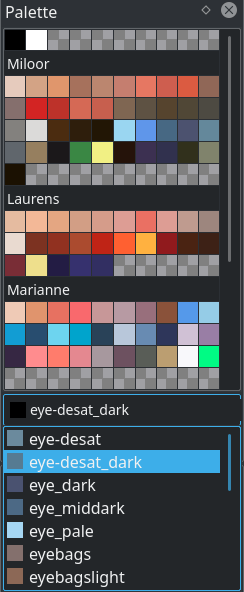
U kunt uit verschillende al bestaande paletten kiezen, maar u kunt ook uw eigen kleuren aan het palet toevoegen.
Klik op het pictogram in de hoek linksonder in het vastzet-paneel om een van de standaard paletten te selecteren, u krijgt een lijst te zien met al voor geïnstalleerde paletten. Klik op een daarvan om deze te selecteren en in het vastzet-paneel te laden, of klik op hulpbronnen importeren om een bestand met uw eigen palet te importeren. Uw eigen palet creëren kunt u doen door op + te klikken. Geef een naam op in het veld naam, Klik op Opslaan En Krita zal uw nieuwe palet voor u selecteren.
Vanaf versie 4.2 zijn de kleurpaletten van Krita niet meer alleen een lijst met opgeslagen kleuren, maar ook een dambord waarin ze worden georganiseerd. Daarom krijgt u een dambord met ‘transparantie dambord’, dat aangeeft dat er nog niets is opgegeven. Om een item toe te voegen, selecteert u gewoon een vlek waarna een nieuw item met een standaardnaam en de huidige voorgrondkleur zal worden toegevoegd.
Selecteer een kleur door met de
 op een vlek te klikken.
op een vlek te klikken.U verwijdert de geselecteerde vlek of groep door op de delete-knop te klikken. Bij het verwijderen van een groep zal Krita altijd vragen of u de vlekken wilt bewaren. Als dat het geval is dan zal de groep worden samengevoegd met de standaard groep.
Dubbelklikken met de
 op een vlek zal een bewerkingsvenster openen waarin u de kleur, de naam, het id en of het een vlek-kleur is kunt wijzigen. Bij een groep kunt u ook de groepsnaam wijzigen.
op een vlek zal een bewerkingsvenster openen waarin u de kleur, de naam, het id en of het een vlek-kleur is kunt wijzigen. Bij een groep kunt u ook de groepsnaam wijzigen.Met de|mouseleft| kunt u vlekken en groepen verslepen om ze opnieuw in te delen.
Als u met de
 klikt op een vlek dan opent u een contextmenu met daarin mogelijkheden voor wijzigen en verwijderen.
klikt op een vlek dan opent u een contextmenu met daarin mogelijkheden voor wijzigen en verwijderen.Door te klikken op het +-pictogram kunt u een nieuwe vlek toevoegen.
In de keuzelijst vindt u alle items, id nummers en namen. Als een kleur een puntkleur is dan ziet u een ronde pictogram. U kunt de keuzelijst gebruiken om te zoeken naar de naam of de id van een kleur.
Door kleuren van het palet te slepen naar het lagenvenster, kunt u snel een vullaag aanmaken.
Door slepen-en-loslaten van kleuren uit het palet op het werkblad kunt de huidige laag met die kleur vullen. De gebruikte vulopties worden genomen uit het vulhulpmiddel maar als Alt is ingedrukt wanneer de kleur wordt losgelaten dan worden alle lagen (of het gedeelte binnen de huidige selectie) zal gevuld worden.
Na het indrukken van de mappen-pictogram kunt u het palet wijzigen. Hier kunt u extra kolommen toevoegen, de standaard groepsrijen wijzigen, of nog meer groepen toevoegen en hun rijen wijzigen.
- Paletnaam
Voor het wijzigen van de paletnaam. Dit is de naam van het palet zoals u te zien krijgt in de keuzelijst voor de selectie van het palet.
- Bestandsnaam
Dit is de bestandsnaam van het palet, die geschikt moet zijn voor het bestandssysteem. (gebruik bijvoorbeeld geen aanhalingstekens).
- Aantal kolommen
Het aantal kolommen in dit palet. Dit geldt voor alle items. Als u per ongeluk dit getal kleiner maakt dan het aantal items in de kolommen, dan kunt u het altijd tot de volgende herstart van Krita weer groter maken.
- Waar is het palet opgeslagen:
Of het geselecteerde palet wordt opgeslagen in het document of in de map voor hulpdata.
- Map met hulpdata
Standaard wordt de palet opgeslagen in de map voor hulpdata.
- Document
De palet wordt tijdens het opslaan van de map met hulpdata verwijderd en in het document zelf opgeslagen. het wordt in het geheugen geladen tijdens het openen van het document.
Verouderd sinds versie 5.0: Op dit moment is dit uitgeschakeld.
- Groep toevoegen
Voegt een nieuwe groep toe. Bij het klikken wordt u gevraagd om een naam op te geven en om het aantal rijen in te stellen.
- Groepsinstellingen
Hier kunt u de groepen instellen. In de keuzelijst kunt u een aantal groepen vinden. De standaard groep vindt u bovenaan.
- Aantal rijen
Het aantal rijen in de groep. Als u kleuren aan de groep wilt toevoegen maar er zijn geen lege vakjes meer dan vergroot u het aantal rijen.
- Groep hernoemen
Groep hernoemen.
- Groep verwijderen
verwijdert een groep. De vraag zal gesteld worden of u de kleuren wilt behouden. Als u daarop met ja antwoord dan wordt de inhoud van de groep samengevoegd met de standaard groep.
De dialoogvensters voor nieuwe kleuren en voor het bewerken van kleuren zal naar het volgende vragen:
- Kleur
De kleur van de vlek.
- Naam
De naam van de kleur in leesbaar formaat.
- ID
Het ID is een getal dat u kunt gebruiken om de kleuren te indexeren. Waarbij de naam zoiets als “Pastel Perzik” kan zijn, zal ID waarschijnlijk meer iets zijn als “RY75”. zowel namen als ids kunt u gebruiken om in de keuzelijst onderaan het palet de gewenste kleur op te zoeken.
- Kleur van punt
Op dit moment niet voor iets in Krita zelf in gebruik, maar u kunt het gebruiken om het aantal kleuren bij te houden die in een echt schilderij worden gebruikt waarmee u een printer kan matchen. Het bijhouden wat deze kleuren zijn kan handig zijn bij een werkmethodiek voor het printen, en u kunt het ook gebruiken om met python de punt-kleuren te herkennen.
Krita’s eigen bestandsformaat voor paletten is vanaf versie 4.0 *.kpl. Het is mogelijk om het volgende te importeren…
Gimp Paletten (.gpl)
Microsoft RIFF paletten (.riff)
Photoshop Binaire Paletten (.act)
PaintShop Pro paletten (.psp)
Photoshop Swatches (.aco)
Scribus XML (.xml)
Swatchbooker (.sbz)
Adobe Swatch Exchange (.ase)
Adobe Color Books (.acb)
